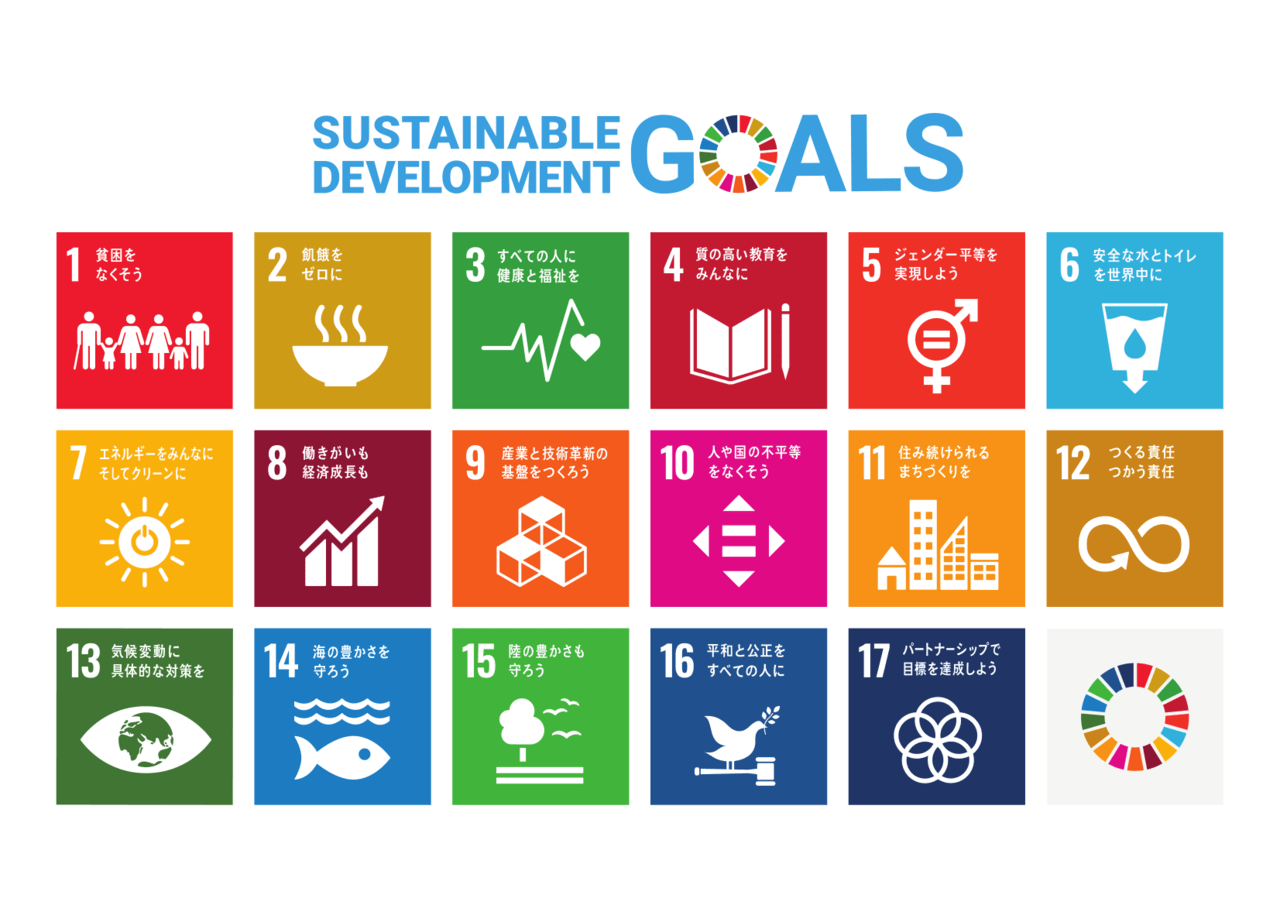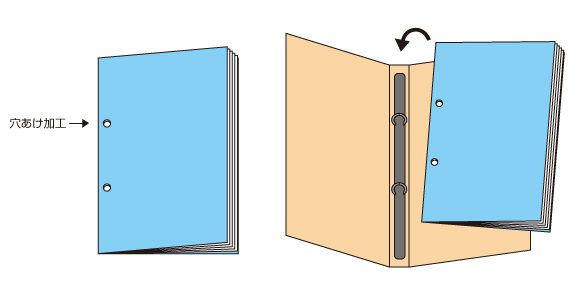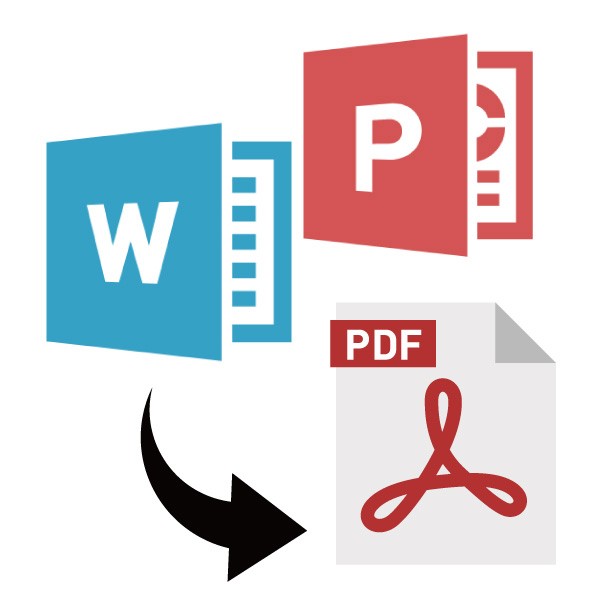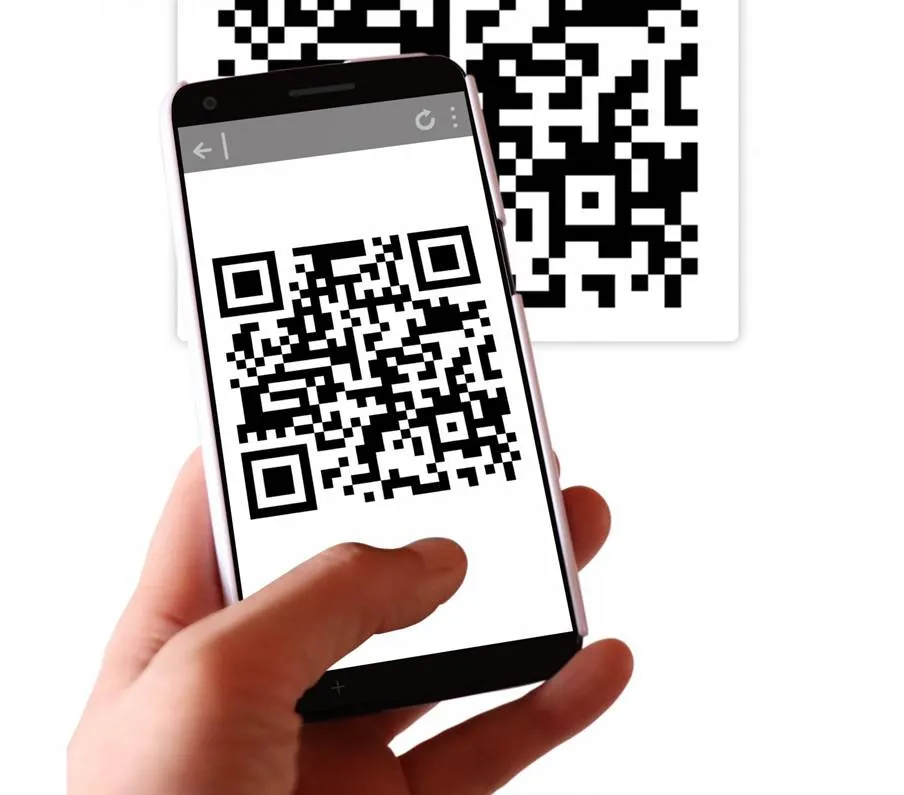InDesign、Illustrator PDF書き出しトラブル解決法【フォント、色味】
卒業アルバム以外の無線綴じなどは引き続き承っております。
目次
冊子データの入稿はPDF? それとも作成ソフトのファイル形式?
イシダ印刷の入稿データを作成するアプリケーション、ソフトは各アプリケーション、バージョンに対応していますが、PDF入稿を推奨しています。
PDFは印刷データとして安定しており、レイアウト崩れや文字化けなどのトラブルが回避でき、容量も軽くなってユーザー様、印刷会社ともに扱いやすいファイル形式です。
イシダ印刷では、PDF入稿がいつでも10%割引です。
格安な冊子印刷をさらに安くご注文いただけます。ぜひご利用ください。
Illustratorのaiファイルは8~CS6まで、InDesign(拡張子 .indd)はPDFで書き出したデータのみの受け付け対応になります。
InDesignで作成されたデータはPDFに書き出して入稿する必要があります。
InDesignで入稿する方法 PDF保存と書き出しの設定【冊子印刷】
他のソフト、対応バージョンはデータ入稿時のファイル形式についてで詳しくご案内しています。
WordのPDF保存方法はPDF入稿ガイドでご案内しています。

PDFで開いたらフォントがきちんと表示されない?
PDFへの変換、保存は、
■ Illustratorの場合は「別名保存」
■ IInDesignは「書き出し」
で簡単にできますが、きちんと印刷データとして使えるかどうかを確認する必要があります。
フォントの埋め込みを確認、設定する
冊子印刷の入稿データで特に大事なのはフォントです。
IllustratorやInDesignでPDFを保存、書き出しをしたら、データを制作したアプリケーションではなく、PDF閲覧ソフトAcrobatでPDFファイルを開き、「ファイル」から「プロパティ」を選択して文書のプロパティを確認します。
文書のプロパティの「フォント」を見てみると、データ内で使用しているフォントがずらりと並んで、(埋め込みサブセット)という言葉が出てきます。
(埋め込みサブセット)になっていたらフォントはPDFに埋め込まれている状態なので、印刷データとして問題ありません。
(埋め込みサブセット)がついていないフォントは、印刷所のパソコン内にそのフォントが入っていなかった場合、自動的に他のフォントに置き換えられてしまいます。
IllustratorやInDesignのPDF書き出しプリセットは、ほとんどフォント埋め込みになっていますが、チェックするにはPDF書き出し時に「詳細」をクリック。
そこで「使用する文字の割合が次より少ない場合、サブセットフォントにする」が「100%」になっていれば問題ありません。
しかし、ライセンスの問題で埋め込まれないフォントもあるのでその場合はアウトライン化しましょう。
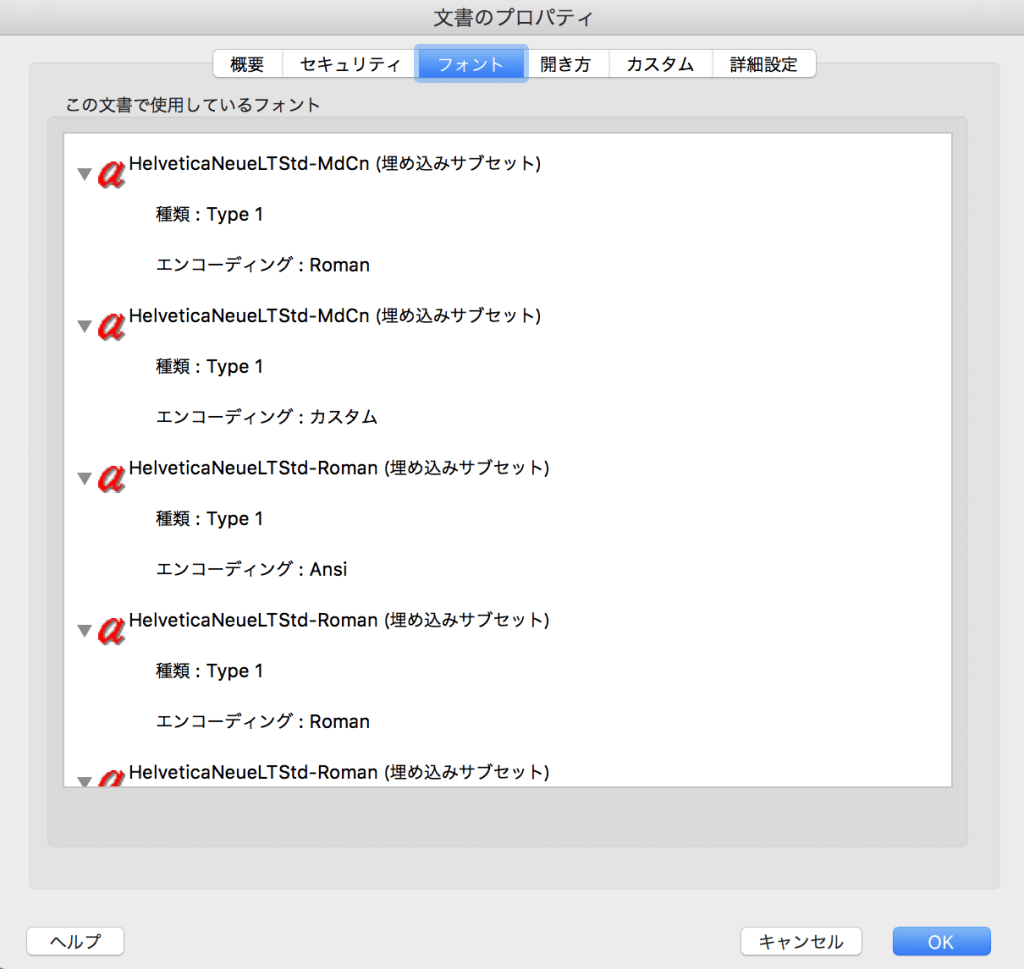
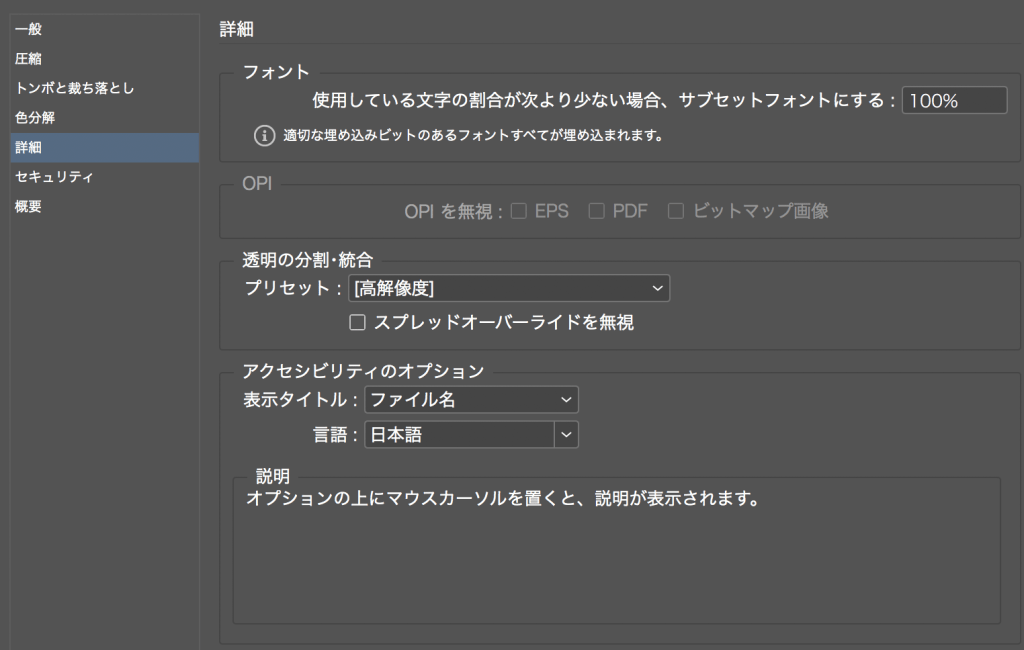
PDF書き出しで色味が変わってしまった?
「PDFに書き出したら色味が変わってしまった・・・」という場合は、RGB設定になっているか、特色が使われている可能性が高いです。
画像はRGBからCMYKに変換すると、やや沈んだくすんだように表現されます。
PANTONEやDICなどの特色指定も自動的に変換されると色によっては全く印象が変わってしまうことも。
入稿データは、色は画像もパスデータも文字もすべてCMYKで作成してトラブルを回避しましょう。
「こんな本にはどんな用紙がいい?」「予算に合った仕様にしたい」など冊子作りのご相談は
電話連絡先:06-6753-9955 / 法人専用窓口:0120-264-233
(平日10:00~18:00)
またはお問合わせフォームからお気軽にお問合わせください。
印刷製本の専門スタッフがお答えしております。
冊子のジャンルから選ぶ
利用シーン、目的に合った冊子印刷の仕様を、価格例と合わせてご提案しています。
お見積り&ご注文でサイズや部数、製本方法などを変更してすぐに印刷価格がチェックできます。
製本方法から選ぶ
製本方法のメリットを活かした仕様、冊子のページ数や部数に合った仕様を格安でご提案しています。
対応サイズや用紙、印刷仕様、オプション加工、納期、価格例をご案内します。